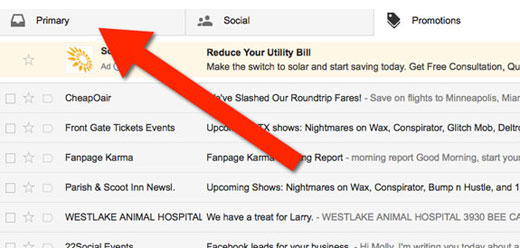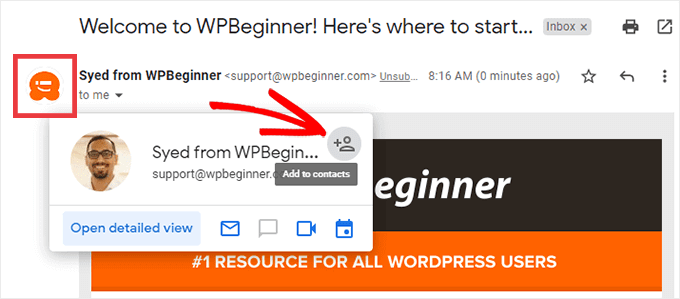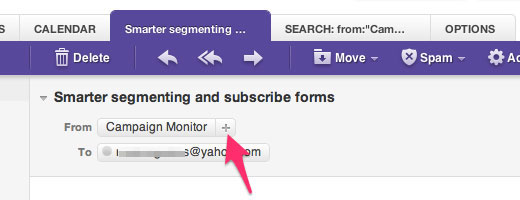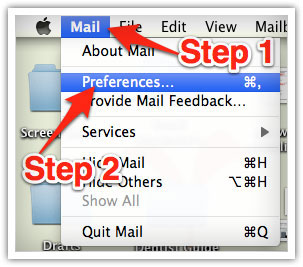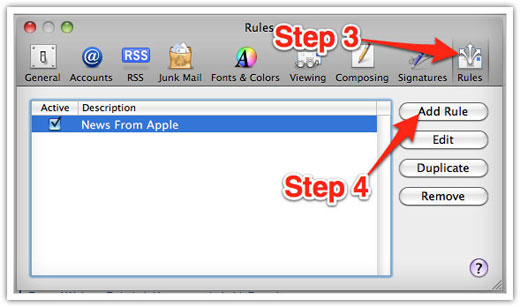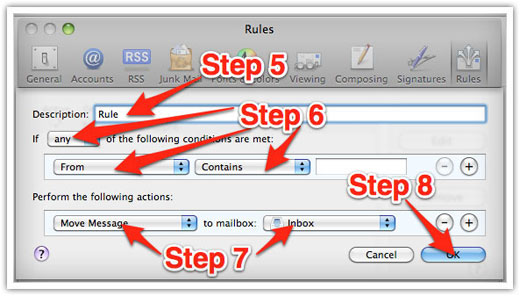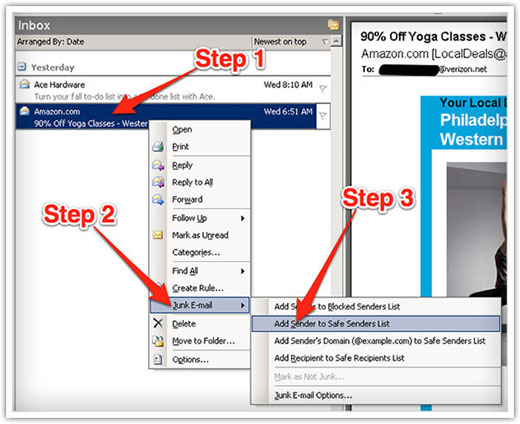Innanzitutto, grazie per esservi iscritti alla nostra newsletter!
Siamo entusiasti di far parte del vostro viaggio su WordPress. Condivideremo i nostri migliori consigli e tutorial per aiutarvi a costruire e migliorare il vostro sito WordPress.
Ma prima di farlo, vogliamo assicurarci che possiate ricevere tutte le nostre e-mail.
Perché è importante?
Molti fornitori di servizi di posta elettronica e Internet hanno introdotto programmi e sistemi di filtraggio aggressivi per bloccare le e-mail indesiderate (note anche come spam).
WPBeginner plaude alla loro intenzione di proteggere tutti noi dallo spam, ma tutti concordano sul fatto che il sistema attuale è tutt’altro che perfetto.
Spesso questi programmi bloccano le e-mail che si desidera ricevere. Ecco come potete aiutare il sistema a prevenire i “falsi positivi” e unirvi alla lotta contro lo spam.
Soluzione: Consentire le e-mail di WPBeginner
Una allowlist è un elenco di indirizzi e-mail di persone da cui si desidera ricevere e-mail (e che il sistema non bloccherà mai).
È un modo per dire al vostro provider di posta elettronica che Syed di WPBeginner è mio amico e che voglio imparare da lui.
In questo modo, i provider di posta elettronica utilizzano la vostra lista per apportare modifiche al loro sistema di filtraggio generale, che a sua volta aiuta il mondo intero!
Ecco come si possono consentire le nostre email prima che la consegna venga interrotta
Naturalmente, ogni sistema di posta elettronica è diverso. Di seguito sono riportate le istruzioni per alcuni dei sistemi più diffusi. Se il vostro non è presente, contattate il servizio clienti del vostro ISP per ricevere le istruzioni.
Inoltre, se ci inoltrate la loro risposta, la aggiungeremo a questa pagina per gli altri.
Gmail:
1. Nella vostra casella di posta, trovate un’e-mail di support@wpbeginner.com (ad esempio l’e-mail di benvenuto).
2. Trascinare questa e-mail nella scheda “principale” della posta in arrivo.
3. Aggiungeteci ai vostri contatti per diventare amici.
Basta passare il mouse sul logo di WPBeginner e cliccare sull’icona Aggiungi ai contatti.
4. Vedrete che in futuro tutte le nostre e-mail andranno nella vostra cartella principale!
Posta di Yahoo!
Quando si apre un messaggio di posta elettronica, accanto a Da: e al nome del mittente dovrebbe comparire il simbolo “+”. Selezionatelo e apparirà un pop-up “Aggiungi ai contatti”. Fare clic su Salva e il gioco è fatto.
Apple Mac Mail
Selezionate “Mail” e “Preferenze” dal menu superiore.
Nella finestra “Preferenze”, fare clic sull’icona “Regole”.
Fare clic sul pulsante “Aggiungi regola”.
Nella finestra “Regole”, digitare un nome per la regola nel campo “Descrizione”.
Utilizzare le seguenti impostazioni: “Se una delle seguenti condizioni è soddisfatta: Da Contiene”.
Digitare il nostro indirizzo e-mail (support@wpbeginner.com) nel campo di testo accanto a “Contiene”.
Selezionare “Sposta messaggio” e “Posta in arrivo” dai menu a discesa. Fare clic su “Ok” per salvare la regola.
Outlook 2003 e successivi
Fare clic con il tasto destro del mouse sul messaggio nella posta in arrivo.
Selezionare “Posta indesiderata” dal menu.
Fare clic su “Aggiungi il mittente all’elenco dei mittenti sicuri”.
Hotmail
1. Fate clic su “Opzioni” nell’angolo in alto a destra.
2. Nella parte superiore della pagina, fare clic sul collegamento “Protezione posta indesiderata”.
3. Quindi, fare clic su “Elenco sicuro”, in fondo alla pagina.
4. Copiare e incollare support@wpbeginner.com dove è scritto “Digitare un indirizzo o un dominio”.
5. Fare clic sul pulsante “Aggiungi